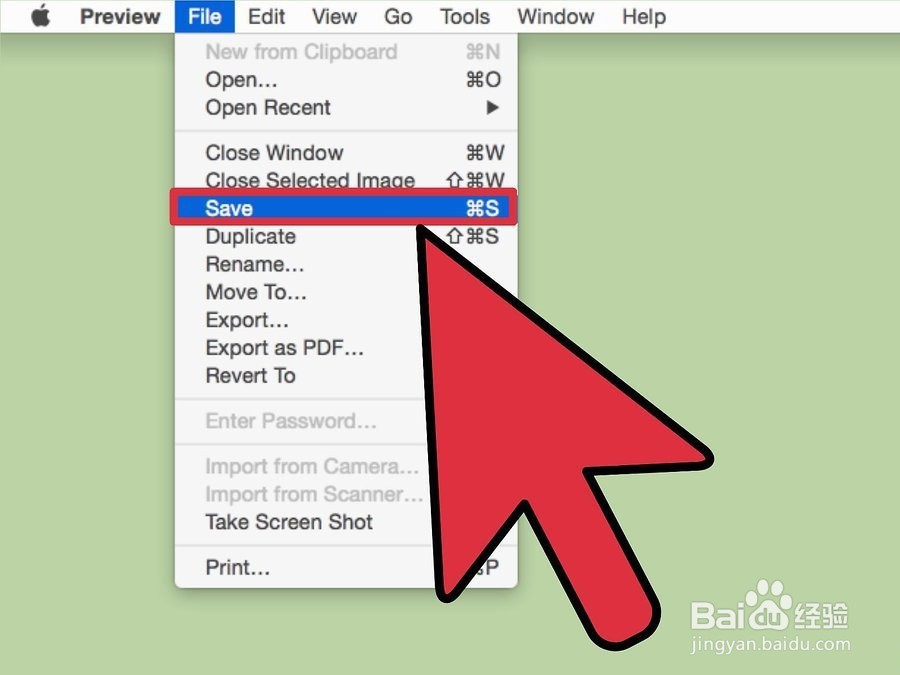如何调整JPEG大小
1、制作图像文件的副本。在Paint中调整图像大小之前,请复制该文件,以免丢失原始图像。如果您对结果不满意,这将允许您稍后再次执行该过程。

2、在画图中打开图像。Paint是Windows的每个版本随附的免费图像编辑器。右键单击图像文件,然后选择“编辑”以在Paint中将其打开。

3、选择整个图像。如果要调整整个图像的大小,请按Ctrl+A选择整个图像。您还可以单击“主页”选项卡中的“选择”按钮,然后选择“全选”。您会看到虚线出现在图像边缘附近。

4、点击“调整大小”按钮。您可以在“主页”选项卡中找到它,也可以按Ctrl+W。这将打开“调整大小和倾斜”窗口。

5、使用“调整大小”字段来更改图像的大小。您可以选择按百分比或按像素调整大小。如果选择“像素”,则可以输入要调整大小后的图像的确切尺寸。您可以输入大于“ 100”的百分比,以使图像大于原始图像。
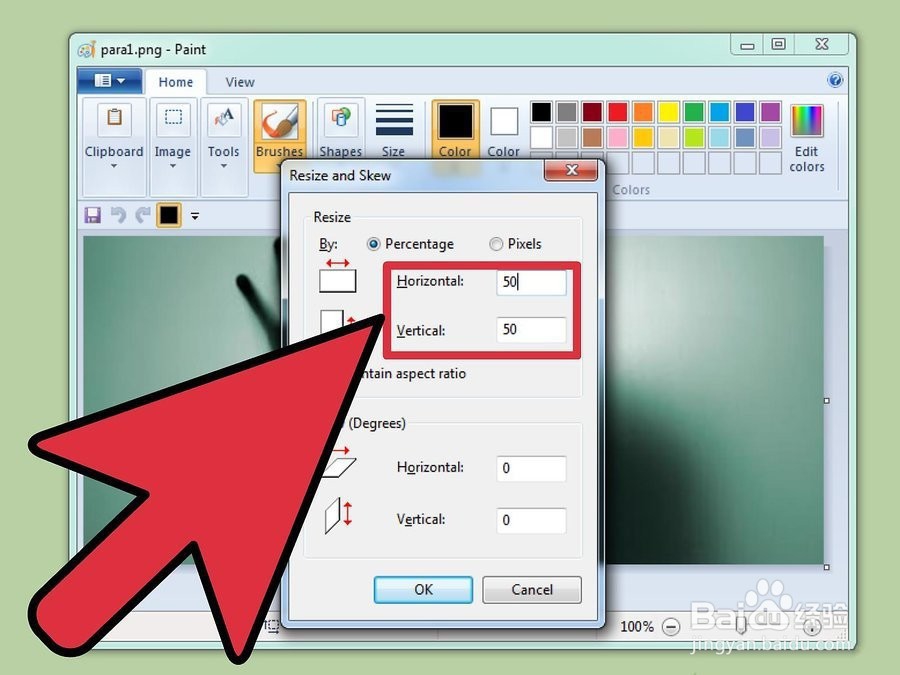
6、单击“确定”以查看调整后的图像。单击“确定”后,图像将根据您输入的值调整大小。没有可用的预览,因此您需要应用更改才能看到它们。

7、拖动画布边缘以匹配调整大小的图像。您的图像将被调整大小,但画布将保持原始大小。单击并拖动画布边缘周围的框以相应地调整其大小并删除多余的空白区域。

8、保存调整后的图像。对新大小满意后,可以将更改保存到文件中。从“文件”选项卡中选择“另存为”,然后选择“ JPEG图片”。然后,您可以命名文件并选择保存位置。
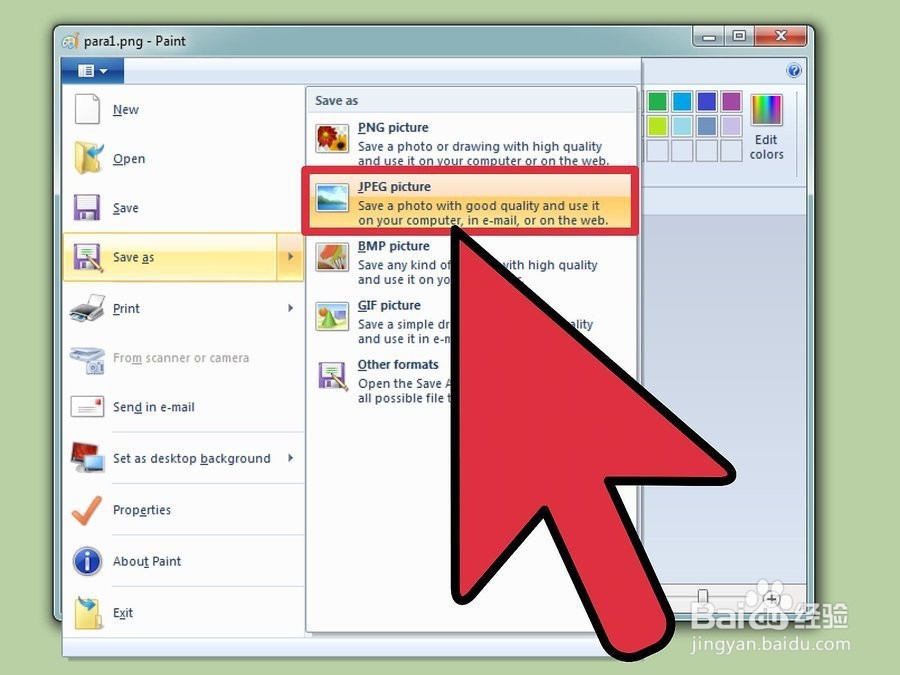
1、制作图像文件的副本。在更改原始图像文件的大小之前,最好先为其创建备份。如果出现问题或您不喜欢最终结果,这将使您恢复到原始状态。选择图像文件,按⌘ Command+C,然后按⌘ Command+V在相同位置进行复制。
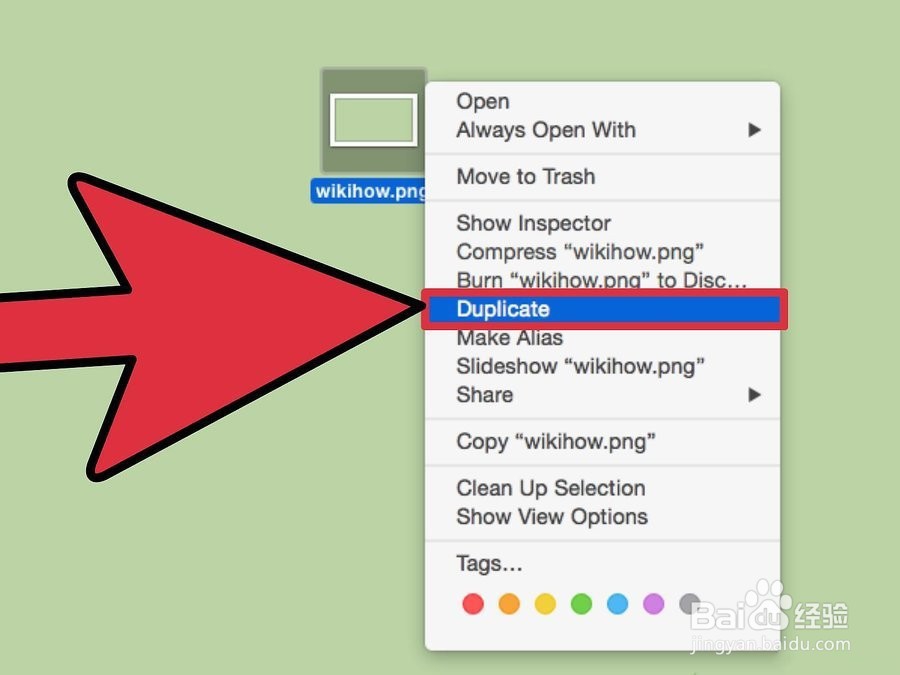
2、在预览应用程序中打开图像。通常,当您双击文件时,默认情况下会打开该文件。如果图像以其他方式打开,则可以右键单击该文件,然后选择“打开方式”,然后选择“预览”。

3、点击工具菜单,然后选择“调整大小。 ”这将打开一个新窗口,将允许您调整图像大小。
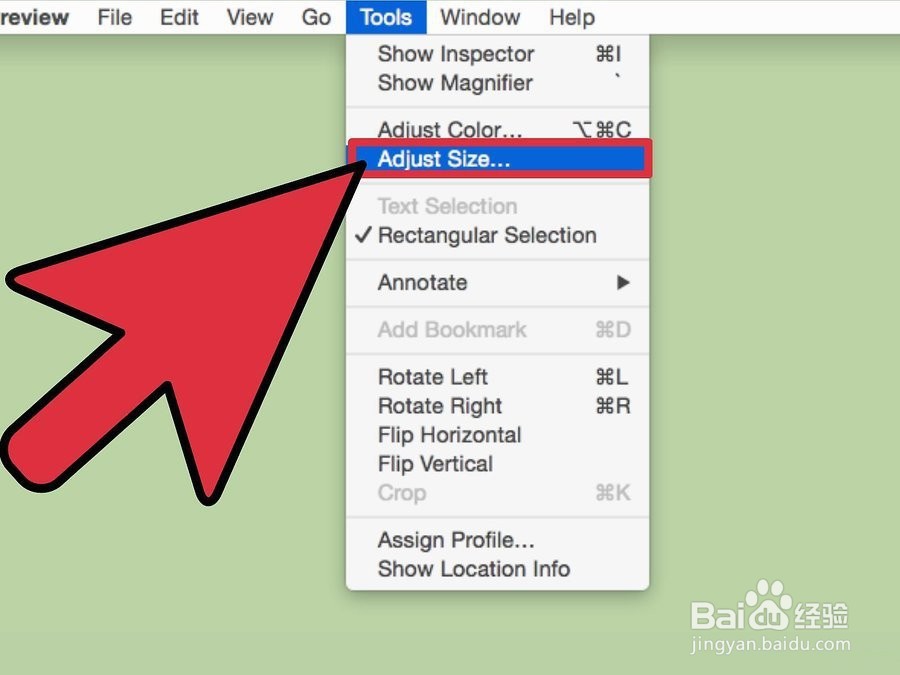
4、单击下拉菜单以选择要使用的单位。您可以选择“像素”,“百分比”和其他几个单位来缩放图像。选择“像素”将使您能够确定调整大小后的图像的确切大小。

5、输入您想要图像的新宽度或高度。这两个字段链接在一起,更改一个字段将更改另一个字段以保持正确的图像比例。这样可以防止图像拉伸或挤压。如果要自由调整两个字段的大小,请取消选中“按比例缩放”以取消两者的链接。

6、查看新文件的大小。应用更改之前,您将能够在窗口底部看到新文件的大小。如果要调整图像的大小以适合电子邮件或其他在线服务的文件大小限制,此功能将非常有用。

7、单击“确定”以应用更改。图像将根据您输入的设置调整大小。如果您对结果不满意,请按⌘ Command+Z撤消更改并恢复为原始大小。

8、保存文件。如果您对新的大小满意,可以将更改保存到文件中。单击“文件”菜单,然后选择“保存”以保存您的更改。